Windows 10에서 배경 화면을 변경할 수 있습니다.원하는 시간이지만 대부분 수동 프로세스입니다. 그러나 슬라이드 쇼를 설정하고 이미지 폴더를 자동화하려는 경우 Windows 10이 이미지 폴더를 순환하도록하는 옵션이 있지만 배경 화면이 언제 또는 얼마나 자주 변경되는지 선택할 수는 없습니다. Windows 10에서 배경 화면 변경을 예약해야하는 경우 작업을 수행하려면 앱을 사용해야합니다. 우리는 추천합니다 배경 화면 변경 스케줄러.
월페이퍼 변경 일정
배경 화면 변경 스케줄러를 다운로드하십시오. 앱 이름은이 목적을 위해서만 만들어 졌음을 보여줍니다. 실행 한 다음 상단의 '이벤트 추가'버튼을 클릭하십시오. 열리는 창에서 배경 화면을 변경할시기를 선택하십시오. 매일, 매주, 마우스가 유휴 상태 일 때, 마우스를 움직일 때 (유휴 상태 후) 및 시스템 로그온시이를 변경할 수 있습니다.
매일 배경 화면을 변경하기로 선택한 경우매주, 둘 다 변경되는 시간을 선택할 수 있습니다. 배경 화면을 변경하기로 선택한 경우에 관계없이 두 가지 작업을 수행해야합니다. 스타일을 적용하는 방법을 선택하십시오. 배경 화면 스타일 드롭 다운 아래의 옵션은 Windows 10과 동일합니다. 둘째, 앱이 변경 될 배경 화면을 선택해야합니다. 그런 다음 '만들기'를 클릭하십시오.

필요한 경우 여러 이벤트를 추가 할 수 있습니다.벽지는 하루에 여러 번 변경됩니다. 방금 만든 이벤트에서 설정 한 시간이 이미 지나면 앱이 배경 화면을 변경하지 않습니다. 시간이 트리거입니다.
사용 시나리오와 관련하여야간 조명 예약 기능. 야간 조명이 활성화되면 배경 화면을 변경하는 것이 좋습니다. 마찬가지로, Windows 10에서 밝고 어두운 모드를 예약하기로 결정한 경우이 앱은 현재 테마에 잘 어울리는 배경 화면이 있는지 확인하는 데 유용 할 수 있습니다.
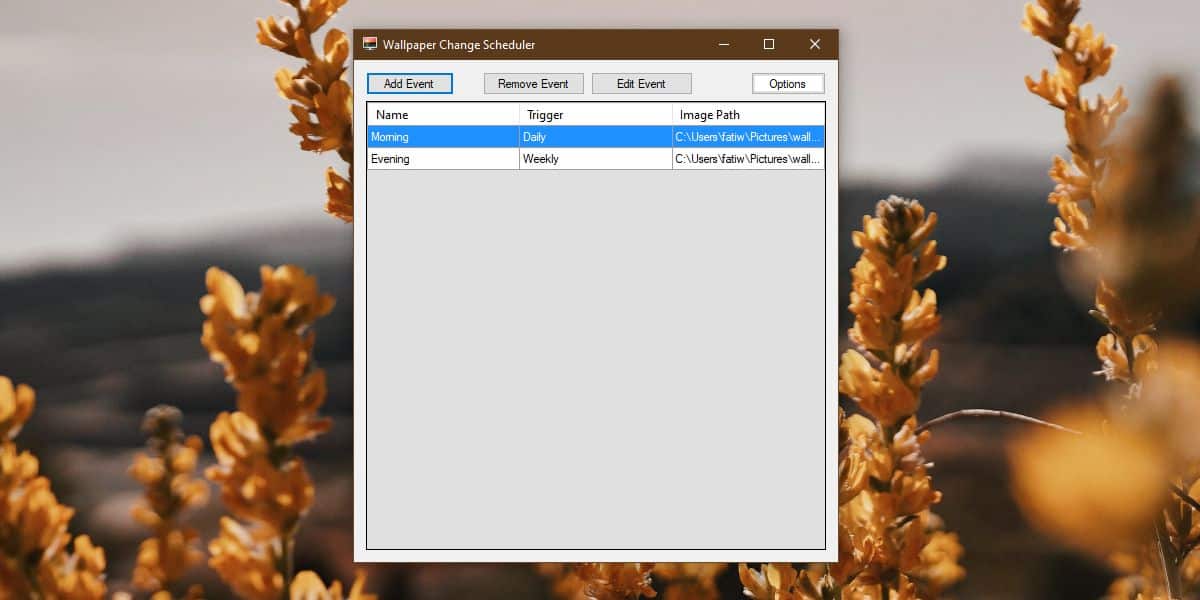
언제든지 배경 화면을 변경하고 싶을 때이벤트가 실행될 때 사용되는 경우 이벤트를 편집하여 수행 할 수 있습니다. 불행히도 단일 이벤트에는 하나의 배경 화면 만 할당 할 수 있습니다. Windows 10의 슬라이드 쇼 기능과 같은 전체 배경 화면 폴더에서 앱을 읽을 수 없습니다.
배경 화면을 변경하는 것은 어렵지 않지만 자주 수행해야하거나 특정 시간에 변경이 발생하는 것을 선호하는 경우이를 처리 할 수있는 앱이 더 좋습니다.













코멘트